ppt怎麼設定一個字一個字出現的動畫效果?
- 烟雨青岚原創
- 2020-06-12 13:16:5763764瀏覽
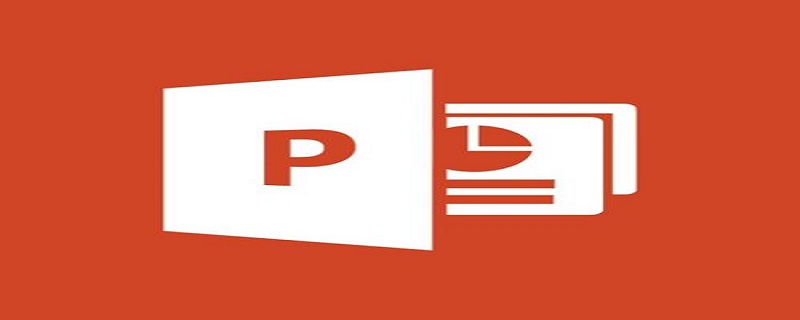
ppt設定一個字一個字出現的動畫效果的步驟:
1、開啟ppt,選取要設定的文字,再選擇「動畫」裡的「自訂動畫」。
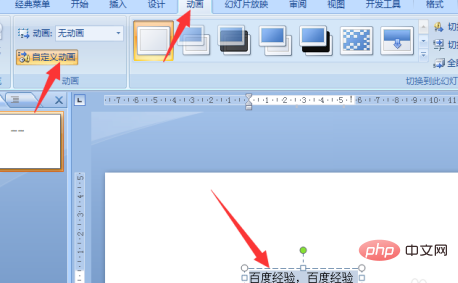
2、點選右邊的新增效果。
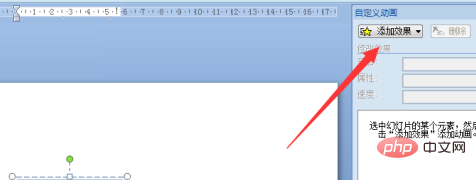
3、選擇文字出現的方式,例如我要文字跳著出來,就選擇「彈跳」。
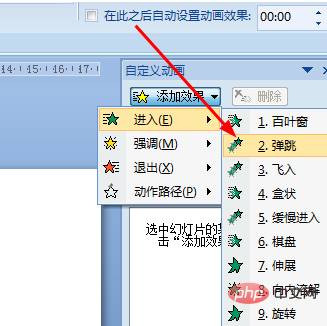
4、設定文字彈跳後,是所有文字同時跳出來的,這時候,右鍵設定的“動畫效果”,選擇“效果選項”。
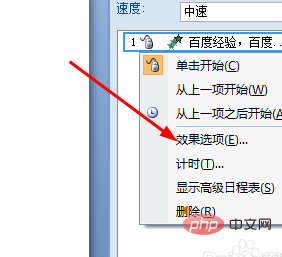
5、展開動畫文字。
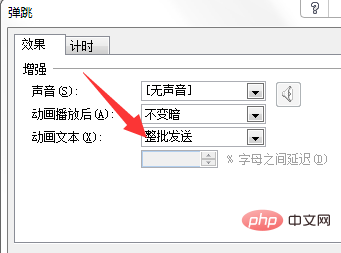
6、選擇「按字母」。
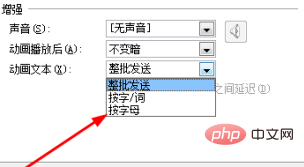
7、之後設定下面的延遲,改成100%,具體看個人調整。
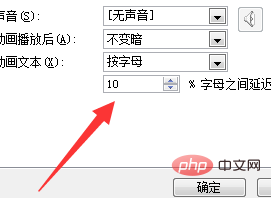
#8、然後點選確定。
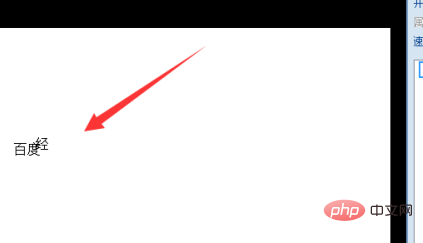
更多相關知識,請造訪 PHP中文網! !
以上是ppt怎麼設定一個字一個字出現的動畫效果?的詳細內容。更多資訊請關注PHP中文網其他相關文章!
陳述:
本文內容由網友自願投稿,版權歸原作者所有。本站不承擔相應的法律責任。如發現涉嫌抄襲或侵權的內容,請聯絡admin@php.cn

